Android自定义可左右滑动和点击的折线图
前言
前几天有小盆友让我写一个折线图,可以点击,可以左右滑动。对于折线肯定有很多项目都使用过,所以网上肯定也有很多demo,像AndroidChart、HelloChart之类的,功能相当丰富,效果也很赞,但是太重了,其他的小demo又不符合要求,当然了,我写的自定义折线图的思想也有来自这些小demo,对他们表示感谢。
效果图
废话不多说,先上效果图:
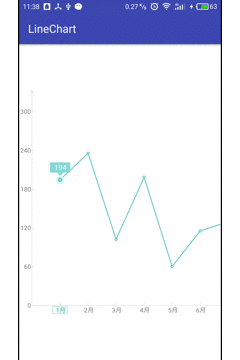
效果是不是很赞,如果上图满足你的需求,那就继续往下看。
自定义折线图的步骤:
1、自定义view所需要的属性
确定所需要的自定义view的属性,然后在res/values目录下,新建一个attrs.xml文件,代码如下:
<?xml version="1.0" encoding="utf-8"?> <resources> <!-- xy坐标轴颜色 --> <attr name="xylinecolor" format="color" /> <!-- xy坐标轴宽度 --> <attr name="xylinewidth" format="dimension" /> <!-- xy坐标轴文字颜色 --> <attr name="xytextcolor" format="color" /> <!-- xy坐标轴文字大小 --> <attr name="xytextsize" format="dimension" /> <!-- 折线图中折线的颜色 --> <attr name="linecolor" format="color" /> <!-- x轴各个坐标点水平间距 --> <attr name="interval" format="dimension" /> <!-- 背景颜色 --> <attr name="bgcolor" format="color" /> <!--是否在ACTION_UP时,根据速度进行自滑动,建议关闭,过于占用GPU--> <attr name="isScroll" format="boolean" /> <declare-styleable name="chartView"> <attr name="xylinecolor" /> <attr name="xylinewidth" /> <attr name="xytextcolor" /> <attr name="xytextsize" /> <attr name="linecolor" /> <attr name="interval" /> <attr name="bgcolor" /> <attr name="isScroll" /> </declare-styleable> </resources>
2、在自定义view的构造方法中获取我们的自定义属性:
public ChartView(Context context) {
this(context, null);
}
public ChartView(Context context, AttributeSet attrs) {
this(context, attrs, 0);
}
public ChartView(Context context, AttributeSet attrs, int defStyleAttr) {
super(context, attrs, defStyleAttr);
init(context, attrs, defStyleAttr);
initPaint();
}
/**
* 初始化
*
* @param context
* @param attrs
* @param defStyleAttr
*/
private void init(Context context, AttributeSet attrs, int defStyleAttr) {
TypedArray array = context.obtainStyledAttributes(attrs, R.styleable.chartView, defStyleAttr, 0);
int count = array.getIndexCount();
for (int i = 0; i < count; i++) {
int attr = array.getIndex(i);
switch (attr) {
case R.styleable.chartView_xylinecolor://xy坐标轴颜色
xylinecolor = array.getColor(attr, xylinecolor);
break;
case R.styleable.chartView_xylinewidth://xy坐标轴宽度
xylinewidth = (int) array.getDimension(attr, TypedValue.applyDimension(TypedValue.COMPLEX_UNIT_PX, xylinewidth, getResources().getDisplayMetrics()));
break;
case R.styleable.chartView_xytextcolor://xy坐标轴文字颜色
xytextcolor = array.getColor(attr, xytextcolor);
break;
case R.styleable.chartView_xytextsize://xy坐标轴文字大小
xytextsize = (int) array.getDimension(attr, TypedValue.applyDimension(TypedValue.COMPLEX_UNIT_PX, xytextsize, getResources().getDisplayMetrics()));
break;
case R.styleable.chartView_linecolor://折线图中折线的颜色
linecolor = array.getColor(attr, linecolor);
break;
case R.styleable.chartView_interval://x轴各个坐标点水平间距
interval = (int) array.getDimension(attr, TypedValue.applyDimension(TypedValue.COMPLEX_UNIT_PX, interval, getResources().getDisplayMetrics()));
break;
case R.styleable.chartView_bgcolor: //背景颜色
bgcolor = array.getColor(attr, bgcolor);
break;
case R.styleable.chartView_isScroll://是否在ACTION_UP时,根据速度进行自滑动
isScroll = array.getBoolean(attr, isScroll);
break;
}
}
array.recycle();
}
/**
* 初始化畫筆
*/
private void initPaint() {
xyPaint = new Paint();
xyPaint.setAntiAlias(true);
xyPaint.setStrokeWidth(xylinewidth);
xyPaint.setStrokeCap(Paint.Cap.ROUND);
xyPaint.setColor(xylinecolor);
xyTextPaint = new Paint();
xyTextPaint.setAntiAlias(true);
xyTextPaint.setTextSize(xytextsize);
xyTextPaint.setStrokeCap(Paint.Cap.ROUND);
xyTextPaint.setColor(xytextcolor);
xyTextPaint.setStyle(Paint.Style.STROKE);
linePaint = new Paint();
linePaint.setAntiAlias(true);
linePaint.setStrokeWidth(xylinewidth);
linePaint.setStrokeCap(Paint.Cap.ROUND);
linePaint.setColor(linecolor);
linePaint.setStyle(Paint.Style.STROKE);
}
3、获取一写基本点
这些基本点包括:xy轴的原点坐标,第一个点的x轴的初始化坐标值以及其最大值和最小值。这些参数可以在onLayout()方法里面获取。
@Override
protected void onLayout(boolean changed, int left, int top, int right, int bottom) {
if (changed) {
//这里需要确定几个基本点,只有确定了xy轴原点坐标,第一个点的X坐标值及其最大最小值
width = getWidth();
height = getHeight();
//Y轴文本最大宽度
float textYWdith = getTextBounds("000", xyTextPaint).width();
for (int i = 0; i < yValue.size(); i++) {//求取y轴文本最大的宽度
float temp = getTextBounds(yValue.get(i) + "", xyTextPaint).width();
if (temp > textYWdith)
textYWdith = temp;
}
int dp2 = dpToPx(2);
int dp3 = dpToPx(3);
xOri = (int) (dp2 + textYWdith + dp2 + xylinewidth);//dp2是y轴文本距离左边,以及距离y轴的距离
// //X轴文本最大高度
xValueRect = getTextBounds("000", xyTextPaint);
float textXHeight = xValueRect.height();
for (int i = 0; i < xValue.size(); i++) {//求取x轴文本最大的高度
Rect rect = getTextBounds(xValue.get(i) + "", xyTextPaint);
if (rect.height() > textXHeight)
textXHeight = rect.height();
if (rect.width() > xValueRect.width())
xValueRect = rect;
}
yOri = (int) (height - dp2 - textXHeight - dp3 - xylinewidth);//dp3是x轴文本距离底边,dp2是x轴文本距离x轴的距离
xInit = interval + xOri;
minXInit = width - (width - xOri) * 0.1f - interval * (xValue.size() - 1);//减去0.1f是因为最后一个X周刻度距离右边的长度为X轴可见长度的10%
maxXInit = xInit;
}
super.onLayout(changed, left, top, right, bottom);
}
4、利用ondraw()方法进行绘制
@Override
protected void onDraw(Canvas canvas) {
// super.onDraw(canvas);
canvas.drawColor(bgcolor);
drawXY(canvas);
drawBrokenLineAndPoint(canvas);
}
/**
* 绘制折线和折线交点处对应的点
*
* @param canvas
*/
private void drawBrokenLineAndPoint(Canvas canvas) {
if (xValue.size() <= 0)
return;
//重新开一个图层
int layerId = canvas.saveLayer(0, 0, width, height, null, Canvas.ALL_SAVE_FLAG);
drawBrokenLine(canvas);
drawBrokenPoint(canvas);
// 将折线超出x轴坐标的部分截取掉
linePaint.setStyle(Paint.Style.FILL);
linePaint.setColor(bgcolor);
linePaint.setXfermode(new PorterDuffXfermode(PorterDuff.Mode.CLEAR));
RectF rectF = new RectF(0, 0, xOri, height);
canvas.drawRect(rectF, linePaint);
linePaint.setXfermode(null);
//保存图层
canvas.restoreToCount(layerId);
}
/**
* 绘制折线对应的点
*
* @param canvas
*/
private void drawBrokenPoint(Canvas canvas) {
float dp2 = dpToPx(2);
float dp4 = dpToPx(4);
float dp7 = dpToPx(7);
//绘制节点对应的原点
for (int i = 0; i < xValue.size(); i++) {
float x = xInit + interval * i;
float y = yOri - yOri * (1 - 0.1f) * value.get(xValue.get(i)) / yValue.get(yValue.size() - 1);
//绘制选中的点
if (i == selectIndex - 1) {
linePaint.setStyle(Paint.Style.FILL);
linePaint.setColor(0xffd0f3f2);
canvas.drawCircle(x, y, dp7, linePaint);
linePaint.setColor(0xff81dddb);
canvas.drawCircle(x, y, dp4, linePaint);
drawFloatTextBox(canvas, x, y - dp7, value.get(xValue.get(i)));
}
//绘制普通的节点
linePaint.setStyle(Paint.Style.FILL);
linePaint.setColor(Color.WHITE);
canvas.drawCircle(x, y, dp2, linePaint);
linePaint.setStyle(Paint.Style.STROKE);
linePaint.setColor(linecolor);
canvas.drawCircle(x, y, dp2, linePaint);
}
}
/**
* 绘制显示Y值的浮动框
*
* @param canvas
* @param x
* @param y
* @param text
*/
private void drawFloatTextBox(Canvas canvas, float x, float y, int text) {
int dp6 = dpToPx(6);
int dp18 = dpToPx(18);
//p1
Path path = new Path();
path.moveTo(x, y);
//p2
path.lineTo(x - dp6, y - dp6);
//p3
path.lineTo(x - dp18, y - dp6);
//p4
path.lineTo(x - dp18, y - dp6 - dp18);
//p5
path.lineTo(x + dp18, y - dp6 - dp18);
//p6
path.lineTo(x + dp18, y - dp6);
//p7
path.lineTo(x + dp6, y - dp6);
//p1
path.lineTo(x, y);
canvas.drawPath(path, linePaint);
linePaint.setColor(Color.WHITE);
linePaint.setTextSize(spToPx(14));
Rect rect = getTextBounds(text + "", linePaint);
canvas.drawText(text + "", x - rect.width() / 2, y - dp6 - (dp18 - rect.height()) / 2, linePaint);
}
/**
* 绘制折线
*
* @param canvas
*/
private void drawBrokenLine(Canvas canvas) {
linePaint.setStyle(Paint.Style.STROKE);
linePaint.setColor(linecolor);
//绘制折线
Path path = new Path();
float x = xInit + interval * 0;
float y = yOri - yOri * (1 - 0.1f) * value.get(xValue.get(0)) / yValue.get(yValue.size() - 1);
path.moveTo(x, y);
for (int i = 1; i < xValue.size(); i++) {
x = xInit + interval * i;
y = yOri - yOri * (1 - 0.1f) * value.get(xValue.get(i)) / yValue.get(yValue.size() - 1);
path.lineTo(x, y);
}
canvas.drawPath(path, linePaint);
}
/**
* 绘制XY坐标
*
* @param canvas
*/
private void drawXY(Canvas canvas) {
int length = dpToPx(4);//刻度的长度
//绘制Y坐标
canvas.drawLine(xOri - xylinewidth / 2, 0, xOri - xylinewidth / 2, yOri, xyPaint);
//绘制y轴箭头
xyPaint.setStyle(Paint.Style.STROKE);
Path path = new Path();
path.moveTo(xOri - xylinewidth / 2 - dpToPx(5), dpToPx(12));
path.lineTo(xOri - xylinewidth / 2, xylinewidth / 2);
path.lineTo(xOri - xylinewidth / 2 + dpToPx(5), dpToPx(12));
canvas.drawPath(path, xyPaint);
//绘制y轴刻度
int yLength = (int) (yOri * (1 - 0.1f) / (yValue.size() - 1));//y轴上面空出10%,计算出y轴刻度间距
for (int i = 0; i < yValue.size(); i++) {
//绘制Y轴刻度
canvas.drawLine(xOri, yOri - yLength * i + xylinewidth / 2, xOri + length, yOri - yLength * i + xylinewidth / 2, xyPaint);
xyTextPaint.setColor(xytextcolor);
//绘制Y轴文本
String text = yValue.get(i) + "";
Rect rect = getTextBounds(text, xyTextPaint);
canvas.drawText(text, 0, text.length(), xOri - xylinewidth - dpToPx(2) - rect.width(), yOri - yLength * i + rect.height() / 2, xyTextPaint);
}
//绘制X轴坐标
canvas.drawLine(xOri, yOri + xylinewidth / 2, width, yOri + xylinewidth / 2, xyPaint);
//绘制x轴箭头
xyPaint.setStyle(Paint.Style.STROKE);
path = new Path();
//整个X轴的长度
float xLength = xInit + interval * (xValue.size() - 1) + (width - xOri) * 0.1f;
if (xLength < width)
xLength = width;
path.moveTo(xLength - dpToPx(12), yOri + xylinewidth / 2 - dpToPx(5));
path.lineTo(xLength - xylinewidth / 2, yOri + xylinewidth / 2);
path.lineTo(xLength - dpToPx(12), yOri + xylinewidth / 2 + dpToPx(5));
canvas.drawPath(path, xyPaint);
//绘制x轴刻度
for (int i = 0; i < xValue.size(); i++) {
float x = xInit + interval * i;
if (x >= xOri) {//只绘制从原点开始的区域
xyTextPaint.setColor(xytextcolor);
canvas.drawLine(x, yOri, x, yOri - length, xyPaint);
//绘制X轴文本
String text = xValue.get(i);
Rect rect = getTextBounds(text, xyTextPaint);
if (i == selectIndex - 1) {
xyTextPaint.setColor(linecolor);
canvas.drawText(text, 0, text.length(), x - rect.width() / 2, yOri + xylinewidth + dpToPx(2) + rect.height(), xyTextPaint);
canvas.drawRoundRect(x - xValueRect.width() / 2 - dpToPx(3), yOri + xylinewidth + dpToPx(1), x + xValueRect.width() / 2 + dpToPx(3), yOri + xylinewidth + dpToPx(2) + xValueRect.height() + dpToPx(2), dpToPx(2), dpToPx(2), xyTextPaint);
} else {
canvas.drawText(text, 0, text.length(), x - rect.width() / 2, yOri + xylinewidth + dpToPx(2) + rect.height(), xyTextPaint);
}
}
}
}
5、点击的处理以及左右
重写ontouchEven()方法,来处理点击和滑动
@Override
public boolean onTouchEvent(MotionEvent event) {
if (isScrolling)
return super.onTouchEvent(event);
this.getParent().requestDisallowInterceptTouchEvent(true);//当该view获得点击事件,就请求父控件不拦截事件
obtainVelocityTracker(event);
switch (event.getAction()) {
case MotionEvent.ACTION_DOWN:
startX = event.getX();
break;
case MotionEvent.ACTION_MOVE:
if (interval * xValue.size() > width - xOri) {//当期的宽度不足以呈现全部数据
float dis = event.getX() - startX;
startX = event.getX();
if (xInit + dis < minXInit) {
xInit = minXInit;
} else if (xInit + dis > maxXInit) {
xInit = maxXInit;
} else {
xInit = xInit + dis;
}
invalidate();
}
break;
case MotionEvent.ACTION_UP:
clickAction(event);
scrollAfterActionUp();
this.getParent().requestDisallowInterceptTouchEvent(false);
recycleVelocityTracker();
break;
case MotionEvent.ACTION_CANCEL:
this.getParent().requestDisallowInterceptTouchEvent(false);
recycleVelocityTracker();
break;
}
return true;
}
点击的处理是计算当前点击的X、Y坐标范围进行判断点击的是那个点
/**
* 点击X轴坐标或者折线节点
*
* @param event
*/
private void clickAction(MotionEvent event) {
int dp8 = dpToPx(8);
float eventX = event.getX();
float eventY = event.getY();
for (int i = 0; i < xValue.size(); i++) {
//节点
float x = xInit + interval * i;
float y = yOri - yOri * (1 - 0.1f) * value.get(xValue.get(i)) / yValue.get(yValue.size() - 1);
if (eventX >= x - dp8 && eventX <= x + dp8 &&
eventY >= y - dp8 && eventY <= y + dp8 && selectIndex != i + 1) {//每个节点周围8dp都是可点击区域
selectIndex = i + 1;
invalidate();
return;
}
//X轴刻度
String text = xValue.get(i);
Rect rect = getTextBounds(text, xyTextPaint);
x = xInit + interval * i;
y = yOri + xylinewidth + dpToPx(2);
if (eventX >= x - rect.width() / 2 - dp8 && eventX <= x + rect.width() + dp8 / 2 &&
eventY >= y - dp8 && eventY <= y + rect.height() + dp8 && selectIndex != i + 1) {
selectIndex = i + 1;
invalidate();
return;
}
}
}
处理滑动的原理,就是通过改变第一个点的X坐标,通过改变这个基本点,依次改变后面的X轴的点的坐标。
最后在布局里面应用就可以啦,我就不贴代码啦!
总结:
项目还是有缺点的:
(1)左右滑动时,抬起手指仍然可以快速滑动;代码里面给出了一种解决方案,但是太过于暂用资源,没有特殊要求不建议使用,所以给出一个boolean类型的自定义属性isScroll,true:启动,反之亦然;还有一种解决方案就是外面再加一层横向ScrollView,请读者自行解决,也很简单,只需要稍作修改即可。
(2)点击的时候忘记添加回调,只有添加了回调在可以在activity或者fragment里面获取点击的内容;代码很简单,自行脑补。
项目地址1
项目地址2
以上就是本文的全部内容,希望对大家的学习有所帮助,也希望大家多多支持我们。

